'>

Rastgele mavi ekranlar almaya devam ederseniz Kötü havuz başlığı senin hata Windows 7 bilgisayar, endişelenme. Çoğu zaman düzeltmek hiç zor değildir ...
Kötü Havuz Başlığı Windows 7 için Düzeltmeler
Diğer kullanıcıların Windows 7'deki Bozuk Havuz Başlığı sorununu çözmesine yardımcı olan 5 düzeltmeyi burada bulabilirsiniz. Hepsini denemeniz gerekmeyebilir; Sizin için uygun olanı bulana kadar listede aşağı doğru ilerleyin.
- Aygıt sürücülerinizi güncelleyin
- Windows Bellek Tanılamayı Çalıştır
- Windows aramasını devre dışı bırakın
- Donanım sorunlarını kontrol edin
- Disk hatalarını kontrol edin
Düzeltme 1: Aygıt sürücülerinizi güncelleyin
Yanlış veya güncel olmayan aygıt sürücülerini kullanıyorsanız bu sorun ortaya çıkabilir. Bu nedenle, sorununuzu çözüp çözmediğini görmek için aygıt sürücülerinizi güncellemelisiniz. Sürücüyü manuel olarak güncellemek için zamanınız, sabrınız veya beceriniz yoksa, bunu otomatik olarak yapabilirsiniz. Sürücü Kolay .
Driver Easy, sisteminizi otomatik olarak tanıyacak ve bunun için doğru sürücüleri bulacaktır. Bilgisayarınızın tam olarak hangi sistemi çalıştırdığını bilmenize gerek yok, indireceğiniz yanlış sürücüden rahatsız olmanıza gerek yok ve kurulum sırasında hata yapma konusunda endişelenmenize gerek yok. Driver Easy her şeyi halleder.
Sürücülerinizi otomatik olarak güncelleyebilirsiniz. BEDAVA ya da Profesyonel sürüm Sürücü Kolaylığı. Ancak Pro sürümüyle yalnızca 2 adım sürer (ve tam destek ve 30 günlük para iade garantisi alırsınız):
1) İndir ve Driver Easy'yi yükleyin.
2) Driver Easy'yi çalıştırın ve Şimdi Tara buton. Driver Easy daha sonra bilgisayarınızı tarayacak ve sorunlu sürücüleri tespit edecektir.
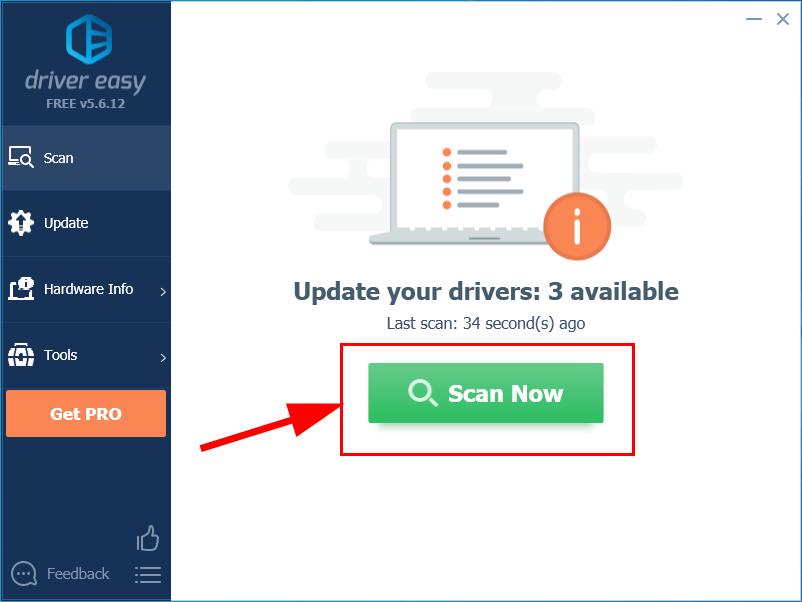
3) Tıklayın Tümünü Güncelle doğru sürümünü otomatik olarak indirmek ve kurmak için herşey sisteminizde eksik veya güncel olmayan sürücüler (bu, Profesyonel sürüm - Tümünü Güncelle'yi tıkladığınızda yükseltmeniz istenir).
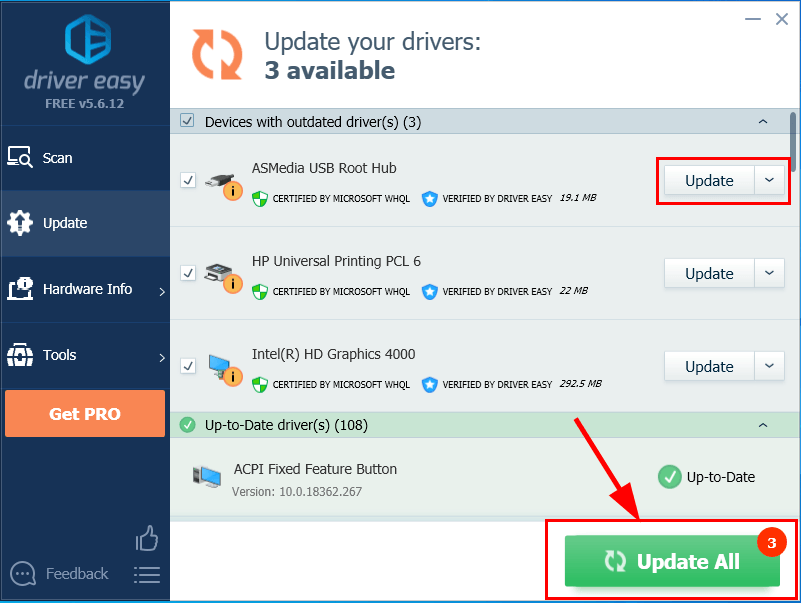
4) Değişikliklerin etkili olması için bilgisayarınızı yeniden başlatın.
5) Kötü havuz başlığı mavi ekran sorununun çözülüp çözülmediğini kontrol edin. Eğer evet ise, o zaman harika! Sorun devam ederse lütfen şu adrese geçin: Düzeltme 2 , altında.
Düzeltme 2: Windows Bellek Tanılamayı Çalıştır
Bilgisayarınızda yakın zamanda herhangi bir değişiklik yaptıysanız, örneğin bellek yükseltme vb. Varsa, o zaman adlı yerleşik Windows aracını çalıştırmamız gerekebilir. Windows bellek tanılama kontrol etmeye yardımcı olmak içinbellek sorunları için sistemimiz ve bunu çözüp çözmediğine bakın Kötü havuz başlığı mavi ekran sorunu.
Tüm hafıza testi 20 dakika veya daha uzun sürecektir. Emin olun yeterince zaman ayırmak sen koşmadan önce Windows bellek tanılama .Böyle yaparak:
- Klavyenizde,basın Windows logo tuşu ve hafıza yazın. Sonra tıklayın Windows bellek tanılama .

- Emin olun çalışmanı kaydet & tüm uygulamaları kapat tıklamadan önce PC'nizde Şimdi yeniden başlatın ve sorunları kontrol edin (Önerilir) .

- Windows yeniden başlayana kadar bekleyin (bu, bellek testi bittiğinde) ve ardından:
- Bellek hataları raporu alırsanız , ardından sorunu gidermek için ekrandaki talimatları izleyin.
- Windows Bellek Tanılama'da bellek yok hatası algılanırsa , o zaman RAM'inizde arızalı bellek yok, lütfen şuraya gidin: Düzelt 3 Daha fazla sorun gidermek için aşağıya bakın.
Düzeltme 3: Windows aramayı devre dışı bırakın
Windows araması sistemimizde, arama hızını artırmak için bilgisayarınızda bir dosya dizini tutan bir hizmettir. Ancak bu mavi ekran sorunundan da bozulmuş ve sorumlu olabilir. Yani çalışıp çalışmadığını görmek için onu devre dışı bırakmamız gerekebilir. Bunu nasıl yapacağınız aşağıda açıklanmıştır:
- FKlavyenizde Windows logo tuşu ve R aynı zamanda. Sonra kopyalayıp yapıştırın services.msc kutunun içine ve tuşuna basın Giriş .

- Aşağı kaydırın, ardından sağ tıklayın Windows Arama ve tıkla Dur .

- Çift tıklayın Windows Arama . Daha sonra Başlangıç türü: , Seç Devre dışı .

- Tıklayın Uygulamak > tamam .
- Bilgisayarınızı yeniden başlatın ve Kötü havuz başlığı konudüzeltildi. Eğer evet ise, o zaman harika! Hala devam ederse, lütfen şuraya geçin: Düzelt 4 , altında.
Düzeltme 4: Donanım sorunlarını kontrol edin
Bilgisayarınızı kapatın ve fişini çekin, ardından tüm RAM çubuklarınızı çıkarın. Teker teker çubuklarla bilgisayarınızı tekrar açmaya çalışın. Bilgisayarınız belirli bir RAM ile önyükleme yapamazsa, hangisinin suçlanacağını bilirsiniz.
Düzeltme 5: Disk hatalarını kontrol edin
Disk kontrolü, yerleşik olarak yararlı bir Sabit diskimizi ve harici sürücülerimizi hatalara karşı tarayan ve düzelten Windows aracı.
Disk hatası taraması yalnızca birkaç dakika sürer. Ancak herhangi bir hata tespit ettiğinde, sabitleme prosedürü tamamlanması HOURS sürebilir. Yeterince zaman ayırdığınızdan emin olun.Böyle yaparak:
- Klavyenizde Windows logo tuşu ve DIR-DİR aynı zamanda. Ardından sağ tıklayın Yerel Disk (C :) ve tıkla Özellikleri .

- Tıkla Araçlar sekme> Kontrol .

- Kontrol ettiğinizden emin olun İKİ kutuları açılır pencerede ve tıklayın Başlat .

- Bulunan hataları algılamak ve düzeltmek için Windows için ekrandaki talimatları izleyin.
- Bilgisayarınızı yeniden başlatın ve düzeltip düzeltmediğine bakın. Kötü havuz başlığı mavi ekran hatası.
Umarım Windows 7'deki Kötü Havuz Başlığı sorununu şimdiye kadar başarıyla çözdünüz. Herhangi bir sorunuz, fikriniz veya öneriniz varsa, lütfen yorumlarda bana bildirin. Okuduğunuz için teşekkürler!









![Windows 10/7/11'de Ses veya Ses Patlaması [Çözüldü]](https://letmeknow.ch/img/knowledge/76/audio-sound-popping-windows-10-7-11.png)
![[ÇÖZÜLDÜ] Windows 10'da Gameloop çöküyor](https://letmeknow.ch/img/knowledge/39/gameloop-crashing-windows-10.png)



